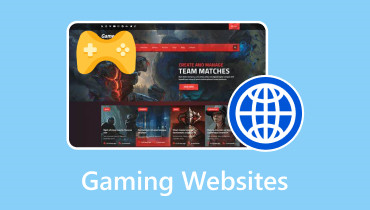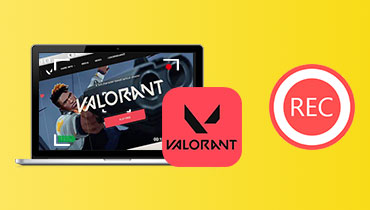Лучшее программное обеспечение для записи игр для ПК и онлайн
На рынке представлено множество программ для записи игр, многие из которых претендуют на звание лучших, но какая из них действительно лучшая? При выборе программы для записи видео для вашего игрового процесса учитывайте пользовательский интерфейс, форматы вывода, возможности бенчмаркинга, чёткость изображения, максимальную цену и многое другое. В этом случае мы поможем вам с этим.
Вот 10 лучших лучшие игровые рекордеры На основе нашего обширного тестирования ведущего программного обеспечения. Мы составили список основных преимуществ и недостатков каждого продукта, чтобы помочь вам быстрее оценить каждый из них и выбрать игровую программу для записи экрана, которая наилучшим образом соответствует вашим потребностям.
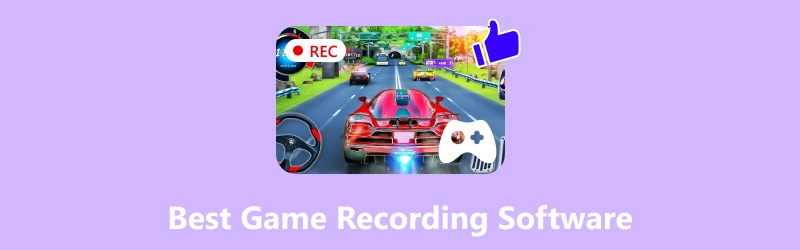
СОДЕРЖИМОЕ СТРАНИЦЫ
- Как мы тестируем программное обеспечение для записи игр
- Наверх 1. Vidmore Screen Recorder
- Топ 2. Movavi Screen Recorder
- Топ 3. EaseUS RecExperts
- Топ 4. WonderShare Democreator
- Топ 5. Студия OBS
- Топ 6. Xbox Game Bar
- Топ 7. Bandicam
- Топ 8. NVIDIA GeForce Experience
- Топ 9. Xsplit Gamecaster
- Топ 10. Онлайн-запись экрана Apowersoft
- Сравнение лучших программ для записи игр
Как мы тестируем программное обеспечение для записи игр
Посмотрите, как мы тестировали это потрясающее программное обеспечение для записи игр. Вот некоторые факторы и элементы, которые мы учитывали. Ознакомьтесь с ними ниже:
| Количество протестированных нами инструментов | 10 инструментов записи (настольных и онлайн). |
| Некоторые устройства, которые мы использовали | Компьютеры начального и конечного уровня. |
| Типы игр, которые мы записали | Приключенческие игры, экшен, стратегии и симуляторы. |
| Факторы, которые мы ценим | Совместимость, поддержка форматов файлов, производительность, горячие клавиши, качество аудио и видео, а также инструменты постобработки |
| Топ-3 выбора команды | Vidmore Screen Recorder, OBS Studio и Movavi Screen Recorder |
Наверх 1. Vidmore Screen Recorder
Vidmore Screen Recorder — мощный и интуитивно понятный инструмент для записи игрового процесса в высоком разрешении. Он обеспечивает плавный и детализированный вывод видео, поддерживая запись с частотой 60 кадров в секунду в разрешении до 4K. Он снижает потребление системных ресурсов за счет аппаратного ускорения, обеспечивая стабильную производительность даже во время требовательных игровых сессий. Он подходит для геймеров, желающих получить захватывающий контент, благодаря таким функциям, как наложение изображения с камеры, аннотации в реальном времени, обмен фотографиями и создание GIF-файлов. Новички легко ориентируются в его простом интерфейсе, а более опытные пользователи могут настроить его по своему вкусу. Vidmore, совместимый как с Mac, так и с Windows, — это надежный вариант для тех, кто хочет легко и профессионально записывать свои игровые сессии.
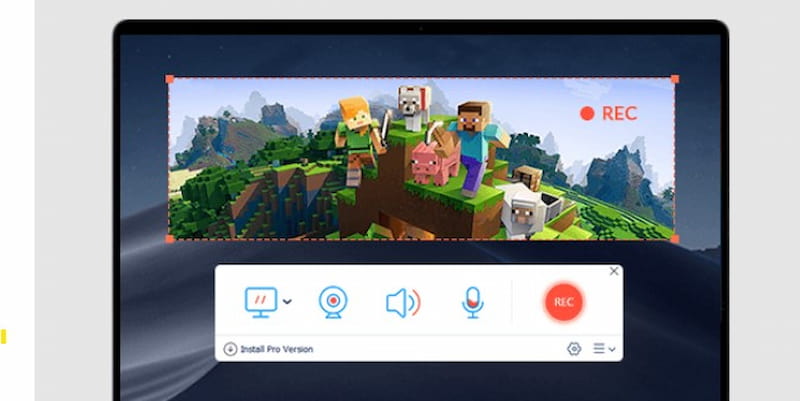
Плюсы
- Снимайте в формате 4K со скоростью 60 кадров в секунду.
- Низкое использование ЦП, ГП и ОЗУ.
- Веб-камера, скриншоты, GIF-файлы и аннотации.
- Простой пользовательский интерфейс.
- Совместимы как Mac, так и Windows.
Минусы
- В бесплатной версии время экспорта ограничено тремя минутами.
- Расширенные функции являются платными.
Топ 2. Movavi Screen Recorder
Вы можете записывать различные игровые процессы с помощью Movavi — простой в использовании программы для записи игр на ПК. Она подходит как для записи экрана, так и для высококачественного захвата игрового процесса. Программа поддерживает разрешение записи до 4K.
Кроме того, эта программа для захвата игр включает в себя множество инструментов для редактирования видео, позволяющих изменять отснятый игровой материал. Например, можно добавлять анимированные титры и спецэффекты, обрезать, нарезать и соединять фильмы, а также конвертировать видео в GIF и многое другое.
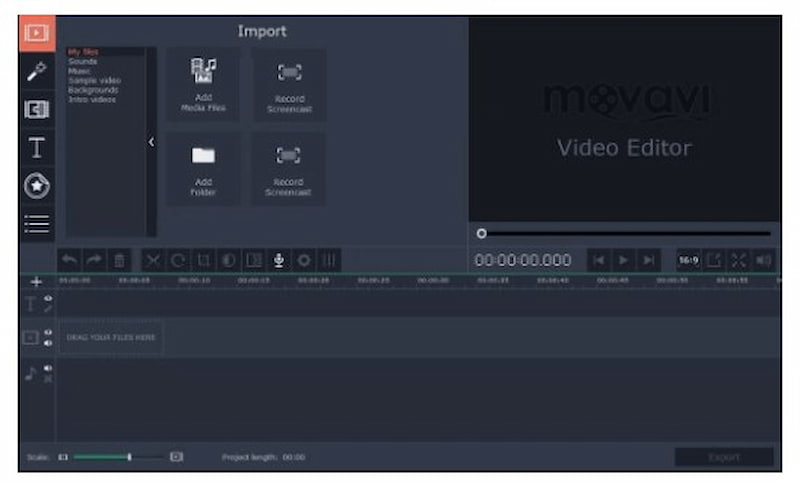
Плюсы
- Простая навигация и современный пользовательский интерфейс
- Настройте параметры записи.
- Записывайте аудио и видео одновременно.
- включают в себя различные инструменты редактирования.
- Поддержка разрешения экрана 4K
Минусы
- Немного дороговато.
- Количество бесплатных пробных версий ограничено.
Топ 3. EaseUS RecExperts
Ещё один популярный инструмент для записи экрана — EaseUS RecExperts, позволяющий записывать видео с экрана во время игр. Вы можете выбрать запись всего экрана или отдельных его частей. С помощью планировщика задач можно задать время начала миссии, чтобы игра автоматически записывалась. Эта первоклассная программа для записи игр на ПК сразу же после завершения записи сохранит игровое видео на ваше устройство. Кроме того, можно изменить формат выходного видео.
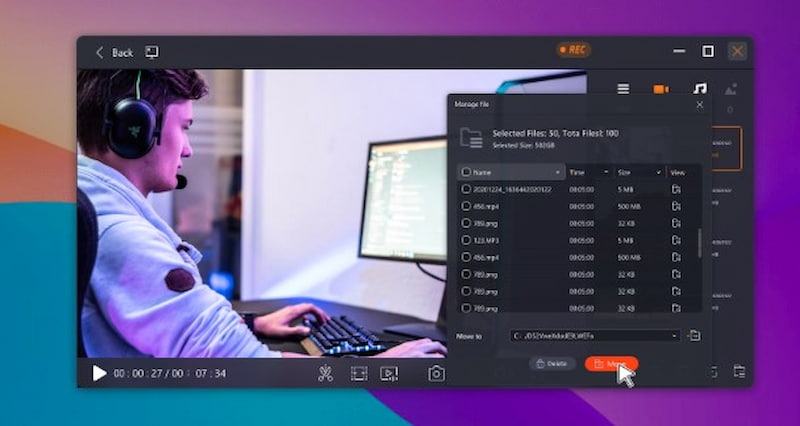
Плюсы
- Записывайте изображение с экрана и веб-камеры одновременно.
- Разрешить планировщику задач автоматически записывать
- Видеозаписи игр можно экспортировать в форматах MP4, MOV, MKV и GIF.
Минусы
- Только базовое редактирование.
- При высоком FPS возможны лаги.
- Водяные знаки в бесплатной версии.
- Некоторые функции доступны только геймерам.
Топ 4. WonderShare Democreator
Wondershare DemoCreator — гибкий инструмент для захвата экрана, идеально подходящий для игрового контента. Он позволяет записывать первоклассные игры с настраиваемой камерой, звуком и частотой кадров. Встроенные функции редактирования позволяют добавлять аннотации, эффекты и обрезать видео. Благодаря удобному интерфейсу даже новички, желающие добиться профессионального результата, смогут легко записывать и редактировать игровое видео.
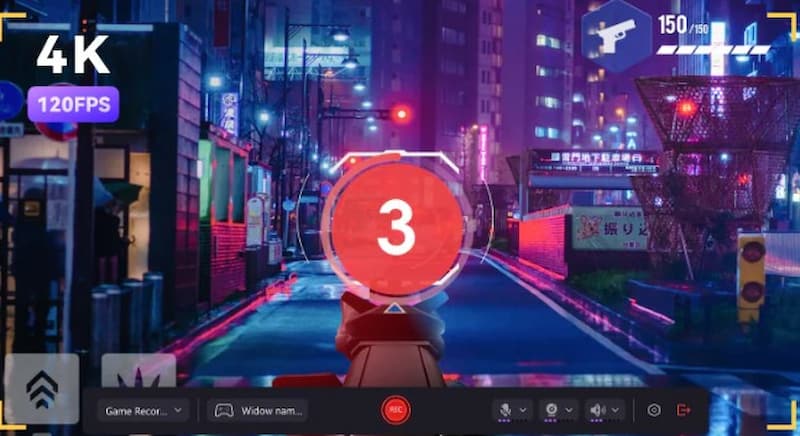
Плюсы
- Отличный снимок.
- Интегрированный редактор.
- FPS можно настраивать.
Минусы
- Все функции оплачены.
- Ресурсоемкий.
- Не транслируйте.
Топ 5. Студия OBS
Эта программа для записи экрана с открытым исходным кодом, которая входит в число лучших программ для записи видеоигр, OBS Studio, полезен как для записи дополнительной информации, так и для трансляции игр в прямом эфире на Twitch.
Для многих музыкантов по всему миру это инструмент, который они выбирают. Вам нужно лишь выбрать источник записи и начать запись; никаких других настроек менять не нужно. Кроме того, OBS может записывать с соотношением сторон 1:1 в форматах FLV и MP4.
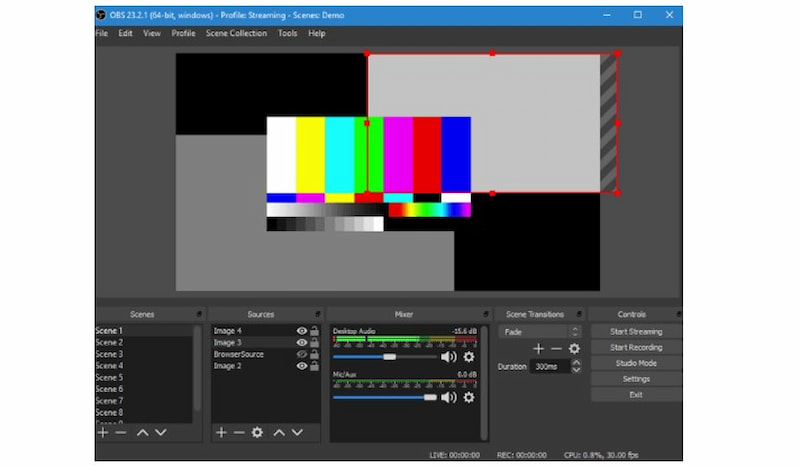
Плюсы
- Открытый исходный код и бесплатно.
- Поддерживаемые платформы включают Linux, Mac и Windows.
- Некоторые плагины, улучшающие опыт.
Минусы
- Не самый интуитивно понятный пользовательский интерфейс.
- Отсутствие интегрированных функций редактирования видео.
Топ 6. Xbox Game Bar
Панель игр Xbox — бесплатное приложение для записи видеоигр, предустановленное в Windows 10 и позволяющее делать скриншоты и записывать игровые видео. Встроенная функция записи экрана позволяет записывать видео из приложений, особенно в играх. С помощью этой бесплатной программы для записи игр вы можете записывать большинство игр на ПК, быстро получать доступ к виджетам экрана и публикации, находить товарищей по команде с помощью функции поиска игроков (LFG) и общаться с друзьями на ПК, Xbox и мобильных устройствах, не выходя из игры.
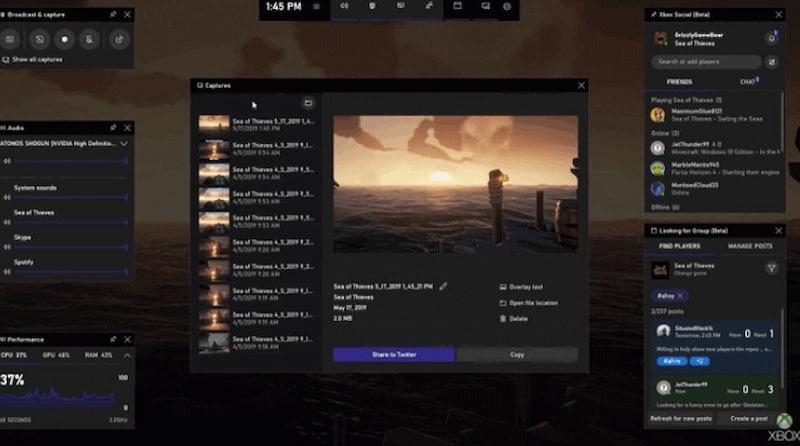
Плюсы
- Запись видео без рекламы и ограничений по времени.
- Записывайте видео в разрешении 1080p.
- Абсолютно бесплатное программное обеспечение для захвата экрана без водяных знаков.
Минусы
- Записывайте только простые игры и приложения.
- Функция паузы во время записи видео отсутствует.
Топ 7. Bandicam
Bandicam — одна из лучших программ для записи игр, обеспечивающая запись видео с высоким битрейтом и частотой кадров. Видеоигры можно записывать в разрешении 4K Ultra HD с регулируемой частотой кадров. Кроме того, программа поддерживает функцию сжатия, которая гарантирует сжатие игрового видео без потери качества. Записи можно использовать для игр и других задач на ПК.
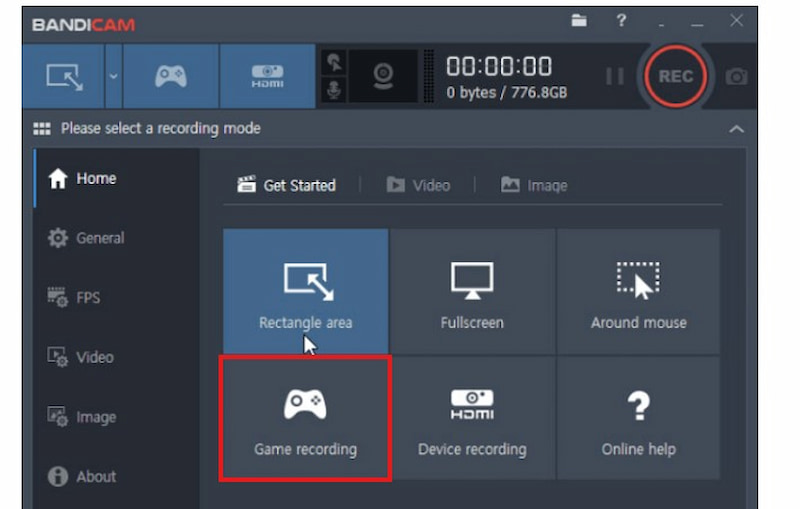
Плюсы
- Поддерживаются три режима записи.
- Используйте Windows 10 для записи всего экрана.
- Позволяет рисовать в реальном времени.
- интегрированная возможность сжатия.
Минусы
- Отсутствие интегрированного видеоредактора.
- На видео есть водяной знак.
Топ 8. NVIDIA GeForce Experience
Помимо обновления драйверов и оптимизации настроек игр, Nvidia Geforce Experience — это еще одна бесплатная программа для записи игр на ПК, которая позволяет записывать и делиться фильмами, фотографиями и трансляциями с друзьями.
Этот игровой рекордер экрана для Windows поддерживает функцию Shadowplay от Nvidia, которая упрощает запись видеоигр и обновление драйверов Nvidia. Кроме того, он может записывать в том же разрешении, что и ваш экран, поэтому, если у вас панель 4K, качество видео также будет 4K.
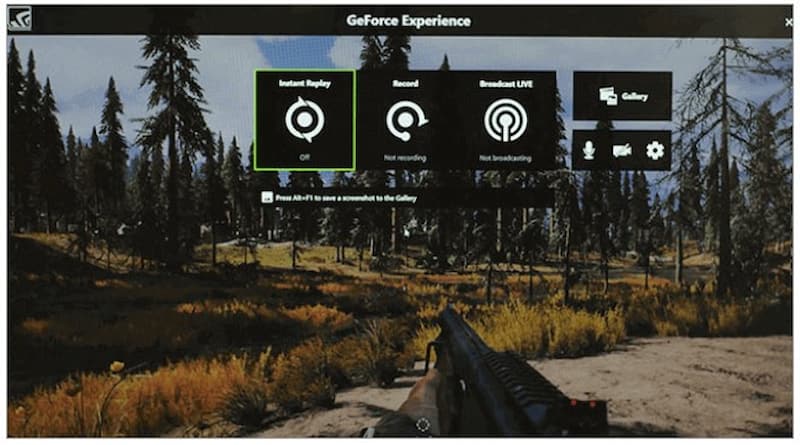
Плюсы
- Для кодирования используйте графический процессор.
- Публикуйте прямые трансляции и видео игрового процесса на платформах.
Минусы
- Совместимо только с графическими процессорами Nvidia.
- Не такой гибкий в адаптации, как другие специалисты по звукозаписи.
Топ 9. Xsplit Gamecaster
XSplit Gamecaster — одна из лучших программ для захвата экрана в играх на ПК. Она может записывать игру и подбирать нужные настройки в соответствии с характеристиками вашего компьютера без необходимости ручной настройки, а также совместима с Twitch.
Кроме того, в нем предусмотрены разнообразные инструменты для редактирования видео, включая интеграцию с социальными сетями, водяные знаки, режим «картинка в картинке» и видеоаннотации.
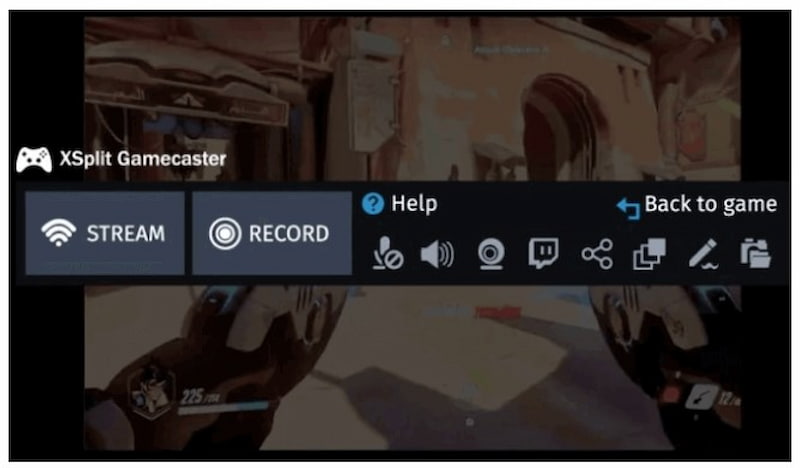
Плюсы
- Бесплатная версия имеет достаточно встроенных функций.
- Предоставляет широкий спектр возможностей редактирования видео.
- Одним щелчком мыши записывайте локально или транслируйте на все популярные платформы.
- Видео должно быть экспортировано в качестве не ниже HD.
Минусы
- Оформите ежемесячную подписку на премиум-версию.
- Это несколько дороговато.
Топ 10. Онлайн-запись экрана Apowersoft
Apowersoft Online Screen Recorder — браузерная утилита для быстрой записи игрового видео, не требующая установки. Она предоставляет простые инструменты для аннотирования и записи игрового звука. Несмотря на портативность и простоту использования, она требует постоянного подключения к Интернету и лишена сложных игровых функций, таких как трансляция в реальном времени и запись с высоким FPS.
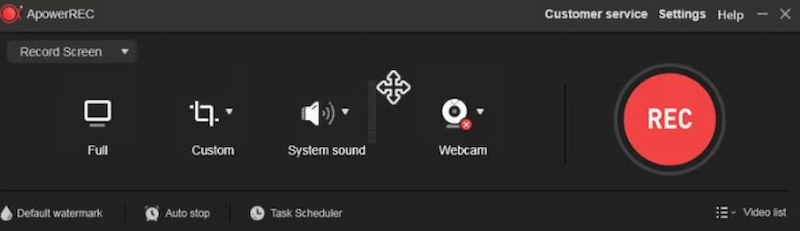
Плюсы
- Установка не требуется.
- Легко использовать.
- Совместимо с браузерами.
Минусы
- Требуется доступ в Интернет.
- Базовое редактирование.
- Низкая частота кадров в игре.
Сравнение лучших программ для записи игр
| инструменты | Интерфейс | Скорость | Возможности веб-камеры | Качество | Функции редактирования |
| Vidmore Screen Recorder | 9/10 | Быстро (10800). | Картинка в картинке. | 4K/60 кадров в секунду, HD. | Базовая отделка и аннотации. |
| Movavi Screen Recorder | 8/10 | Плавно (60 кадров в секунду). | Захват изображения с веб-камеры не является обязательным. | Высокий. | Простой рисунок. |
| EaseUS RecExperts | 8/10 | Хорошо (1080p). | Да, с виртуальным БГ. | HD, 144 FPS в плане. | Встроенный триммер. |
| WonderShare Democreator | 7/10 | Гладкий. | Интегрированная красота искусственного интеллекта. | Высокий. | ИИ-эффекты, переходы. |
| OBS Studio | 8/10 | Мощный. | Кобылка настраиваемая. | Высокий. | Нет (требуется внешний источник). |
| Панель игр Xbox | 8 | Быстрый. | Ограничено (требуется внешнее приложение для наложений). | Высокое (4K) | Минимально. |
| Bandicam | 9 | Быстрый. | Да (наложение, изменение размера, хромакей). | Высокое (4K) | Базовый |
| NVIDIA ShadowPlay | 8 | Очень быстро (с ускорением на GPU). | Нет встроенной веб-камеры, требуется OBS или аналогичная программа. | Очень высокий. | Минимальный (мгновенный повтор, обрезка). |
| Игровой комментатор | 9 | Быстрый. | Да (специальные накладки, несколько кулачков). | Высокое (4K). | Умеренный (переключение сцен, наложение текста). |
| Интернет-запись с экрана Apowersoft | 7 | Умеренный. | Да (изменить размер, положение). | Среднее–высокое (макс. 1080p). | Умеренный (аннотации, базовые правки). |
Вывод
Вот и всё. Здесь представлен список 10 лучших программ для записи игр. Некоторые из них имеют ограниченные возможности редактирования видео или вообще не имеют их, в то время как другие имеют как преимущества, так и недостатки. Новички могут выбирать из множества простых в использовании бесплатных инструментов. Вы можете выбрать более мощные инструменты для записи более сложных игр. Но в конечном счёте, все эти инструменты служат для записи вашего игрового процесса. Если вам нужна рекомендация, то Vidmore Screen Recorder — наш лучший выбор.